АРК: Сурвивал Еволвед је акционо-авантуристичка видео игра за преживљавање коју је развио Студио Вилдцард, у сарадњи са Инстинцт Гамес, Ефецто Студиос и Виртуал Басемент. У игри су играчи насукани с пуно праисторијских животиња и морају преживети, све у мрежном мултиплаиеру!
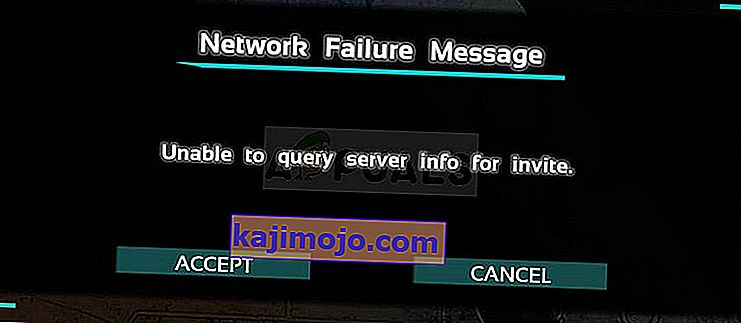
Међутим, чини се да је игру за неке људе немогуће играти, јер званични сервери изгледају невидљиви. Када људи користе прегледач сервера у игри, листа је празна, а прегледач Стеам сервера приказује поруку „Није могуће потражити информације о серверу за позив“. Прикупили смо неколико радних решења за различите узроке грешке и надамо се да ће бити корисно корисницима широм света.
Шта узрокује немогућност тражења информација о серверу за позивање приликом играња арке?
Постоји неколико главних узрока проблема, а може се јавити или на популарном серверу којем желите да се придружите, али претходно добијате грешку. Други сценарио је да се ова грешка појави на вашем серверу где сви који покушају да се придруже серверу добију ову несрећну грешку. Ево неколико узрока:
- Неисправан Винсоцк каталог који треба ресетовати један је од главних узрока проблема, али се може прилично лако решити.
- Аутоматско повезивање са сервером који више не постоји или који се преселио на нову локацију помоћу опција покретања један је од проблема који може проузроковати и ову грешку.
- Поред тога, ако желите да хостујете АРК: Сурвивал Еволвед сервер, можда ћете желети да ослободите одређене портове које игра обично користи, јер их може заузети други програм који сте инсталирали на рачунар.
Решење 1: Користите корисну наредбу
„Нетсх винсоцк ресет“ је корисна наредба коју можете користити у командној линији за враћање винсоцк каталога на подразумеване поставке или његово чисто стање. Ову методу можете испробати ако се приликом покушаја покретања АРК-а: Сурвивал Еволвед појављује „Није могуће тражити информације о серверу за позив“.
- Потражите „Цомманд Промпт“ тако што ћете га откуцати директно у менију Старт или притиском на дугме за претрагу одмах поред њега. Кликните десним тастером миша на први унос који ће се појавити као резултат претраге и изаберите ставку контекстног менија „Покрени као администратор“.
- Поред тога, такође можете да користите комбинацију тастера Виндовс + тастер Р да бисте отворили дијалошки оквир Покрени. Укуцајте „цмд“ у дијалог који ће се појавити и користите комбинацију тастера Цтрл + Схифт + Ентер да бисте покренули Цомманд Промпт користећи администраторске привилегије.
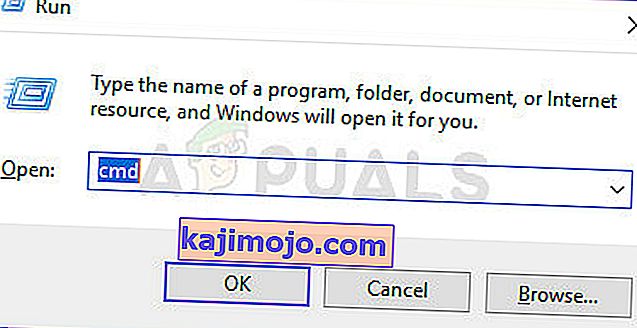
- Укуцајте следећу команду у прозору и обавезно притисните Ентер након што сте је откуцали. Сачекајте поруку „Винсоцк ресет је успешно завршен“ или нешто слично да бисте знали да је метода функционисала и да нисте погрешили док сте везивали.
нетсх винсоцк ресетовање
- Поново отворите игру АРК: Сурвивал Еволвед двоструким кликом на њен унос на рачунару или покретањем кроз Стеам и проверите да ли се грешка и даље појављује.
Решење 2: Аутоматско повезивање са сервером
Ова грешка се може појавити и корисницима који су се аутоматски повезивали са својим омиљеним сервером постављањем опција покретања игре. Међутим, ако је сервер који су користили нестао или ако се пребацио на нову ИП адресу, мораћете да уклоните ову опцију покретања или да је подесите на нови сервер са којим желите да се повежете.
- Отворите Стеам двоструким кликом на његов унос на радној површини или тражењем у менију Старт. Корисници оперативног система Виндовс 10 такође могу да га претражују помоћу програма Цортана или траке за претрагу, обоје поред менија Старт.
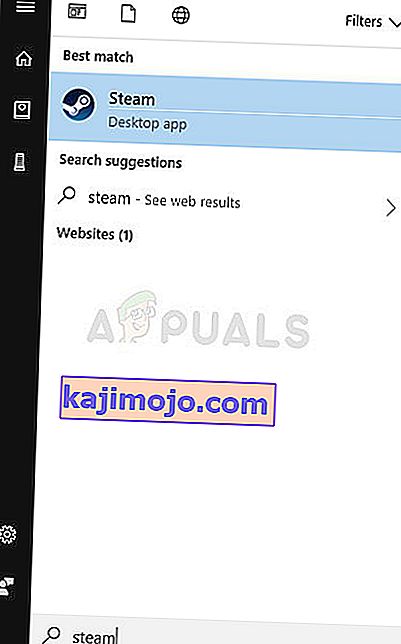
- Идите на картицу Библиотека у прозору Стеам и пронађите АРК: Сурвивал Еволвед на листи игара које поседујете у својој библиотеци.
- Кликните десним тастером миша на ставку игре на листи и одаберите опцију Пропертиес из контекстног менија која ће се појавити. Останите на картици Опште у прозору Својства и кликните на дугме Постави опције покретања.
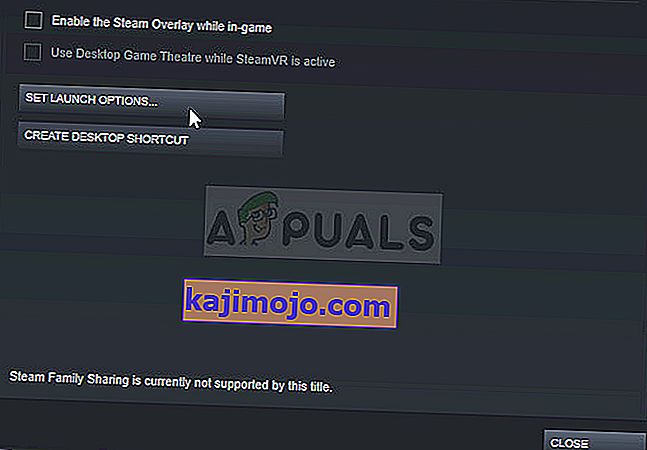
- Избришите унос “цоннецт 'сервер-ИП': 'порт' у прозору Лаунцх Оптионс где су ИП-адреса и порт сервера стварни бројеви који представљају сервер. Ако ове опције покретања није било, можете покушати да решите проблем проналажењем ИП адресе сервера на који желите да се повежете и откуцавањем „повежи“.
- Поново покрените игру и проверите да ли се проблем и даље појављује приликом претраживања сервера у АРК: Сурвивал Релоадед.
Решење 3: Проследите неколико портова
Овај метод је посебно користан људима који хостују сопствене сервере АРК: Сурвивал Еволвед и нису у могућности да га покрену због ове грешке. Чини се да игра користи неколико портова које свакако треба проследити у вашим Интернет подешавањима ако желите да корисници могу да играју на вашим серверима.
- Отворите свој омиљени веб прегледач, откуцајте свој подразумевани број мрежног пролаза (ИП адреса) у траку за адресу на врху прозора и притисните Ентер.
- Унесите своје корисничко име и лозинку за приступ интерфејсу рутера. Подразумевано корисничко име и лозинка треба да буду наведени у документацији вашег рутера коју сте добили приликом куповине, на налепници на бочној страни рутера или на веб локацији Порт Форвард.
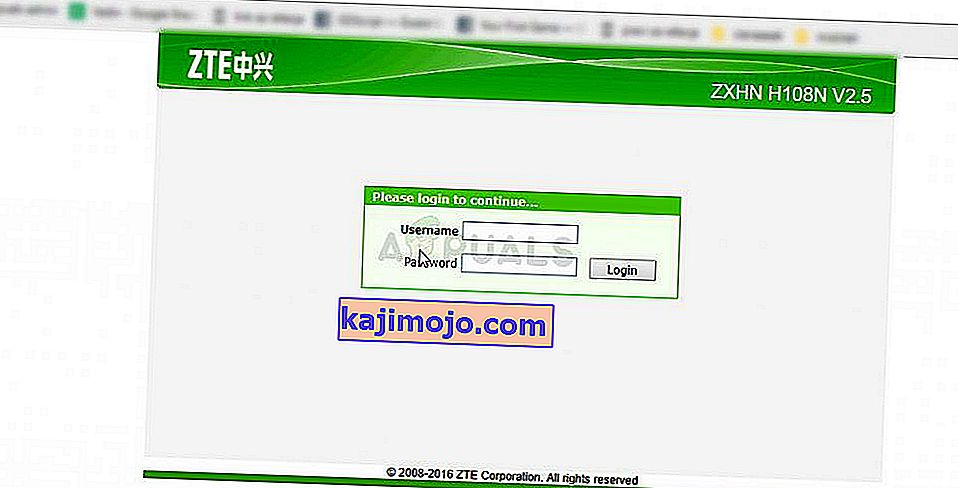
- Пронађите одељак Порт Форвардинг у прозору прегледача док сте још увек пријављени у рутер. Чини се да се прозор сваког рутера мало разликује. Уобичајене ознаке менија за одељак поставки који садржи Прослеђивање порта су „Прослеђивање порта“, „Апликације“, „Игре“, „Заштитни зид“ и „Заштићено подешавање“, зато обавезно прегледавајте док га не пронађете.
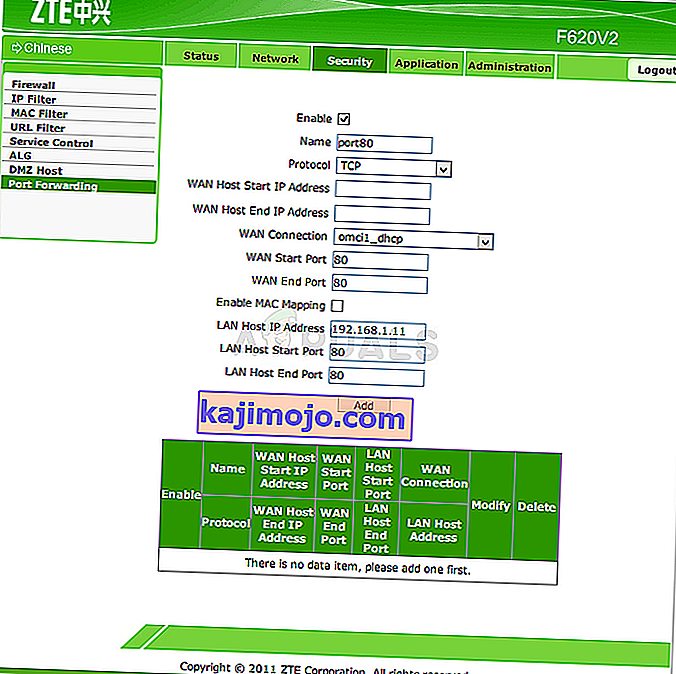
- Без обзира на усмеривач или интерфејс, мораћете да унесете исте основне информације. Унесите порт који желите да отворите под Унутрашњи и Спољни или унесите низ портова који желите да отворите под Старт и Енд. Наведите правила за одлазне податке за све портове у наставку:
Све платформе
ТЦП / УДП портови 7777 и 7778
ТЦП / УДП порт 27015
- Скраћенице ТЦП и УДП су опције које бисте требали одабрати у оквиру опције Тип услуге. Будући да можете да изаберете само једну од опција, можда ћете морати да поновите ове кораке неколико пута док не пређете све претходно представљене опсеге.
- Кликните на дугме Сачувај примену и обавезно поново покрените рутер и рачунар који користите као сервер да бисте видели да ли сада можете правилно да покренете сервер.
Решење 4: Поново инсталирајте игру
Поновна инсталација игре је вероватно ваше последње уточиште, али овај метод је помогао да се проблем реши за кориснике који су скоро остали без ид-а. Метода зависи од брзине ваше Интернета, али ако останете стрпљиви, метод ће можда бити решен пре него што то схватите, јер Стеам клијент готово аутоматски брине о процесу за вас.
Напомена: Пре него што одете на поновну инсталацију игре, покушајте да верификујете интегритет предмеморије игара и проверите да ли је то решило проблем, ако не, идите на поновну инсталацију.
Доња упутства су подељена у два дела: упутства за кориснике који су купили физичку копију игре на ДВД-у за инсталирање игре и алтернатива за кориснике Стеам-а, зато пажљиво следите упутства.
- Кликните дугме менија Старт и отворите контролну таблу тако што ћете га потражити или лоцирати у менију Старт (корисници оперативног система Виндовс 7). Можете и да кликнете на икону зупчаника да бисте отворили апликацију Сеттингс као нову функцију система Виндовс
- У прозору контролне табле пребаците се на Виев ас: Цатегори у горњем десном углу и кликните на Унинсталл Програм у одељку Програми.

- Ако користите Поставке у оперативном систему Виндовс 10, кликом на одељак Апликације у прозору Подешавања требало би да се отвори листа свих инсталираних програма на рачунару.
- Пронађите АРК: Сурвивал Релоадед игру на листи било у Подешавањима или на Контролној табли, кликните је једном и кликните на дугме Деинсталирај које се налази у прозору Деинсталирај програм. Потврдите било који избор у дијалогу да бисте деинсталирали игру и следите упутства која ће се појавити на екрану.
Алтернатива за кориснике Стеам-а:
- Отворите Стеам двоструким кликом на његов унос на радној површини или тражењем у менију Старт. Корисници оперативног система Виндовс 10 такође могу да га претражују помоћу програма Цортана или траке за претрагу, обоје поред менија Старт.
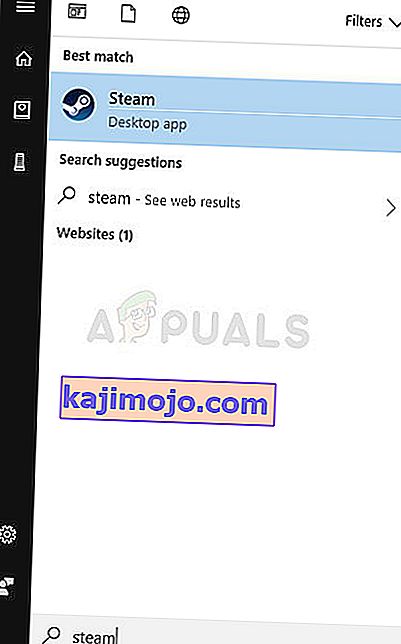
- Идите на картицу Библиотека у прозору Стеам и пронађите АРК: Сурвивал Еволвед на листи игара које поседујете у својој библиотеци.
- Кликните десним тастером миша на унос игре на листи и одаберите Унинсталл ентри из контекстног менија који ће се појавити након десног клика.
- Следите упутства која ће се појавити на екрану и потврдите било који дијалог који вас тражи да потврдите свој избор за деинсталацију игре.
Да бисте поново инсталирали игру коју сте купили као физичку копију, мораћете да уметнете диск на који сте је купили и следите упутства која ће се појавити на екрану у чаробњаку за инсталацију.
Ако сте га купили у Стеам-у, мораћете поново да га преузмете из Стеам-а тако што ћете га пронаћи у библиотеци и изабрати дугме Инсталл након што га десним притиснете. Проверите да ли се и даље појављује грешка „Није могуће упитати информације о серверу за позив“ приликом тражења званичних сервера за игре.
